सामग्री सारणी
इंटरनेट-सुसज्ज उपकरणांनी जगात पूर्णपणे क्रांती केली आहे हे गुपित नाही. सर्व नवीन गोष्टींप्रमाणे, या शक्यता मुलांना आकर्षित करतात आणि बहुतेक भागांसाठी ही एक चांगली गोष्ट आहे. जरी इंटरनेट त्याच्या मूळ उदात्त शैक्षणिक उद्दिष्टांपासून काहीसे पुढे गेले असले, तरीही लोक, ज्ञान आणि मनोरंजन यांच्याशी जोडण्यासाठी ते एक शक्तिशाली शक्ती आहे. मला खात्री आहे की तुम्ही 'तथापि' येत असल्याचे आधीच समजू शकता, कारण कोणत्याही मानवी सामाजिक वास्तवाप्रमाणे, ते नेहमीच फक्त सूर्यप्रकाश आणि गुलाब नसतात.

ज्या वयात मुले अनेकदा तंत्रज्ञान-जाणकार असतात त्यांच्या पालकांना, त्यांच्या डिजिटल जीवनात नेमके काय चालले आहे याचा मागोवा ठेवणे कठीण होऊ शकते. तुम्ही एखाद्या डिव्हाइसकडे टक लावून किती वेळ घालवू इच्छिता, त्यांना अस्वीकार्य सामग्रीपासून वाचवायचे असेल किंवा ते ऑनलाइन कोणाशी बोलत आहेत याचा मागोवा ठेवायचा असला तरीही, समस्येसाठी सॉफ्टवेअर उपाय आहे.
Qustodio हे सर्वोत्कृष्ट पालक नियंत्रण सॉफ्टवेअरसाठी माझी सर्वोच्च निवड आहे कारण ते तुमच्या मुलांच्या डिव्हाइस वापराचे कोणतेही पैलू व्यवस्थापित करण्यासाठी, विशिष्ट वेबसाइट ब्लॉक करण्यापासून मोबाइल अॅप्स आणि गेमला स्क्रीन टाइम मर्यादित करण्यापर्यंत चालवण्यापासून रोखण्यासाठी टूल्सचा सर्वसमावेशक संच देते. . एक ऑनलाइन डॅशबोर्ड देखील आहे जो तुम्हाला एकाच स्क्रीनवर त्यांच्या डिजिटल सवयींचे द्रुत ब्रेकडाउन देण्यासाठी अनेक नंबर-क्रंचिंग करतो. मोठा डेटा शेवटी पालकत्वापर्यंत पोहोचला आहे!
तुम्ही एक विनामूल्य पर्याय शोधत असाल, तर तुम्ही स्वतःला शोधू शकताफिल्टरिंग पर्याय, अत्यंत विशिष्ट श्रेणींच्या संचासह ज्यात विषयांची विस्तृत श्रेणी समाविष्ट आहे. प्रत्येक श्रेणी वापरकर्त्याला ते प्रवेश करत असलेल्या सामग्रीच्या प्रौढ स्वरूपाची परवानगी देण्यासाठी, अवरोधित करण्यासाठी किंवा चेतावणी देण्यासाठी कॉन्फिगर केली जाऊ शकते आणि तुम्ही कुटुंबातील प्रत्येक सदस्यासाठी वैयक्तिक प्रोफाइल सेट करू शकता. HTTPS किंवा खाजगी मोड ब्राउझिंगद्वारे सॉफ्टवेअरची फसवणूक केली जात नाही, जे इतर काही उपलब्ध पर्यायांपेक्षा ते अधिक व्यापक बनवते.
प्रत्येक वापरकर्त्याच्या सवयी ते किती वेळ घालवतात ते सोयीस्कर ऑनलाइन डॅशबोर्डमध्ये प्रदर्शित करणारे वैयक्तिक अहवाल उपलब्ध आहेत. प्रत्येक वेबसाइटवर त्यांच्या वेब शोध इतिहासात. तुम्ही डिव्हाइस वेळ मर्यादा देखील शेड्यूल करू शकता, तुम्हाला दोन्ही विशिष्ट वेळा मर्यादित ठेवण्याची आणि प्रति दिवस किंवा दर आठवड्याला सामान्य वापर भत्ता प्रदान करण्याची अनुमती देते.
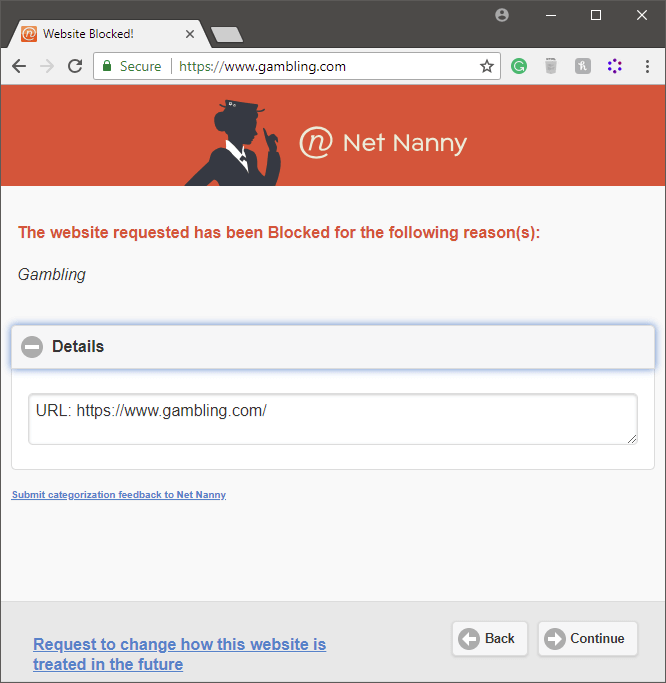
मला हे वैशिष्ट्य आवडते जे मुलांना प्रवेशाची विनंती करू देते वेबसाइटचे चुकीचे वर्गीकरण केले असल्यास, आणि सर्व विनंत्या तुमच्या पुनरावलोकनासाठी तुमच्या ऑनलाइन डॅशबोर्डमध्ये दिसतील
नेट नॅनीचा मुख्य दोष म्हणजे सोशल मीडिया मॉनिटरिंगचा पूर्ण अभाव. लहान मुलांना सोशल मीडिया खात्यांमध्ये प्रवेश नसला तरीही, किशोरवयीन मुले निश्चितपणे त्यांच्या प्रेमात असतात आणि त्यांचा सतत वापर करतात. जर त्यांच्या संरक्षणातील एवढी मोठी तफावत नसेल, तर ते अधिक मजबूत दावेदार असतील.
तुम्ही सोशल मीडिया मॉनिटरिंग वैशिष्ट्यांची आवश्यकता नाही असे ठरवल्यास, नेट नॅनी 3 योजनांच्या मालिकेत उपलब्ध आहे : विंडोजसाठी एकल-डिव्हाइस संरक्षणकिंवा Mac साठी $39.99 प्रति वर्ष, 5 उपकरणांसाठी संरक्षण $59.99 प्रति वर्ष, किंवा 10 उपकरणांसाठी संरक्षण $89.99 प्रति वर्ष. मोबाइल डिव्हाइस संरक्षण फक्त दोन 'फॅमिली पास' प्लॅनवर उपलब्ध आहे ज्यात 5 किंवा 10 डिव्हाइसेस समाविष्ट आहेत.
2. uKnowKids प्रीमियर
त्वरित अपडेट: uKnowKids ला बार्कने ताब्यात घेतले 2020 च्या सुरुवातीस.
uKnowKids ही एक सेवा आहे जी विशेषतः सोशल मीडिया मॉनिटरिंगवर केंद्रित आहे आणि कोणत्याही प्रकारचे वेबसाइट फिल्टरिंग किंवा डिव्हाइस वापर मर्यादा प्रदान करत नाही. हे केवळ मोबाइल डिव्हाइसचे परीक्षण करण्यासाठी डिझाइन केलेले आहे, जरी बहुतेक वैशिष्ट्ये Android फोनच्या आसपास केंद्रित आहेत. iOS डिव्हाइसचे परीक्षण करण्यासाठी अतिरिक्त $50 खर्च येतो, जरी तो एक वेळचा खर्च आहे.
Apple डिव्हाइसेसना अतिरिक्त खरेदी का आवश्यक आहे याबद्दल कोणतेही स्पष्टीकरण दिलेले नाही, ज्यामुळे मला त्यांच्या हेतूंबद्दल किंचित संशय येतो. ऍपल उपकरणे स्वतःच अनेकदा महागड्या प्रीमियमवर येतात आणि माझ्यापैकी काही भाग आश्चर्यचकित होतात की ते केवळ या समजलेल्या अतिरिक्त मूल्यावर पैसे मिळवण्याचा प्रयत्न करत आहेत का.
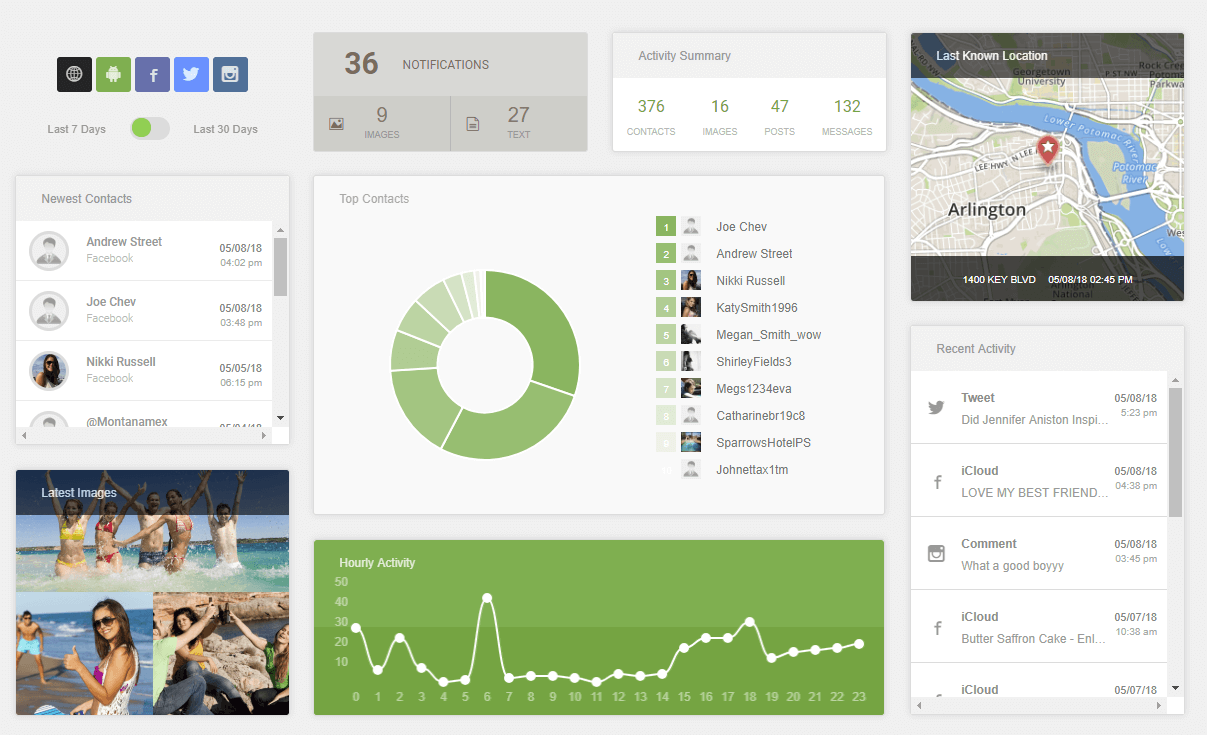
स्वतः निरीक्षण साधनांबद्दल, ते बरेच आहेत. सोशल मॉनिटरिंगसाठी मजबूत आणि ऑनलाइन डॅशबोर्डमध्ये तुमचा सर्व डेटा एकत्र आणा. ते Facebook, Twitter, Instagram, Bebo, Foursquare, Habbo, Gaia, XBOX Live, Formspring, LinkedIn, Tumblr, LastFM, Flickr आणि YouTube यासह सर्व सर्वात लोकप्रिय सोशल नेटवर्क्सचे तसेच अनेक कमी-ज्ञात नेटवर्कचे निरीक्षण करतात. मला माहित नाही की मुले कधी आहेतLastFM वापरून एकमेकांना मेसेज करण्यास त्रास द्या, परंतु ते पर्यायांचा सर्वसमावेशक संच ऑफर करतात हे पाहणे चांगले आहे.
हे SMS संदेश आणि फोन कॉल, तसेच डिव्हाइसचे स्थान, संपर्क आणि अगदी फोटोंचे परीक्षण करण्यास देखील सक्षम आहे. मजकूर पाठवण्याची अपभाषा नेहमीच बदलत असल्याने, ते अगदी संक्षिप्त शब्द आणि इतर अपशब्दांची एक द्रुत-प्रवेश शब्दकोष देखील प्रदान करते.
एकंदरीत, uKnowKids हे पालकांच्या देखरेखीसाठी एक-स्टॉप-शॉप बनण्यासाठी पुरेसे नाही. कोणत्याही वेबसाइट फिल्टरिंग वैशिष्ट्यांचा अभाव हे त्याच्या संरक्षणातील एक मोठे अंतर आहे, आणि किंमतींच्या योजनांमध्ये बरेच काही हवे आहे.
3. कॅस्परस्की सेफ किड्स

कॅस्परस्की सेफ किड्स आहे विनामूल्य सेवा आणि प्रीमियम सेवा दोन्ही म्हणून उपलब्ध आहे, जरी विनामूल्य सेवा केवळ वेब फिल्टरिंग, अॅप व्यवस्थापन आणि डिव्हाइस वापर मर्यादा यासारखे मर्यादित स्वरूपाचे संरक्षण देते.
प्रिमियम सेवा $14.99 प्रति वर्ष उपलब्ध आहे, ज्यामुळे ती आतापर्यंतची सर्वात परवडणारी सेवा आहे. प्रिमियम खाते लोकेशन मॉनिटरिंग, सोशल मीडिया मॉनिटरिंग, एसएमएस आणि कॉल मॉनिटरिंग (फक्त Android डिव्हाइसेस) तसेच रीअल-टाइम अॅलर्टमध्ये भर घालते जेव्हा ते काहीतरी अयोग्य ऍक्सेस करण्याचा प्रयत्न करतात.
मजेची गोष्ट म्हणजे, कॅस्परस्की अनेक श्रेणींना परवानगी देते डीफॉल्टनुसार जे इतर पालक नियंत्रण सेवांद्वारे अवरोधित केले जाण्यासाठी सेट केले आहे, त्यामुळे आपल्या डीफॉल्ट सेटिंग्जचे काळजीपूर्वक पुनरावलोकन करण्याचे सुनिश्चित करा. अन्यथा, ते देखरेख सेवांची प्रभावी श्रेणी आणि ऑनलाइन ऑफर करतातप्रत्येक गोष्टीचे निरीक्षण करण्यासाठी डॅशबोर्ड अतिशय चांगल्या प्रकारे डिझाइन केलेले आहे.
पॅरेंटल कंट्रोल सॉफ्टवेअरसाठी प्रीमियम सेवा ही माझी पहिली पसंती असण्याच्या अगदी जवळ होती, परंतु रशियन सरकारने केलेल्या त्यांच्या कथित शोषणाबद्दल अलीकडेच कॅस्परस्की स्वतःच काहीसे तापले आहे. . ते स्पष्टपणे अशा कोणत्याही असोसिएशनला नकार देत असले तरी, माझ्या मुलाबद्दल आणि माझ्या सर्व उपकरणांबद्दलच्या संपूर्ण पाळत ठेवणे प्रोफाइलमध्ये प्रवेश देण्यापासून मी निश्चितपणे सावध होतो.
4. Norton 360
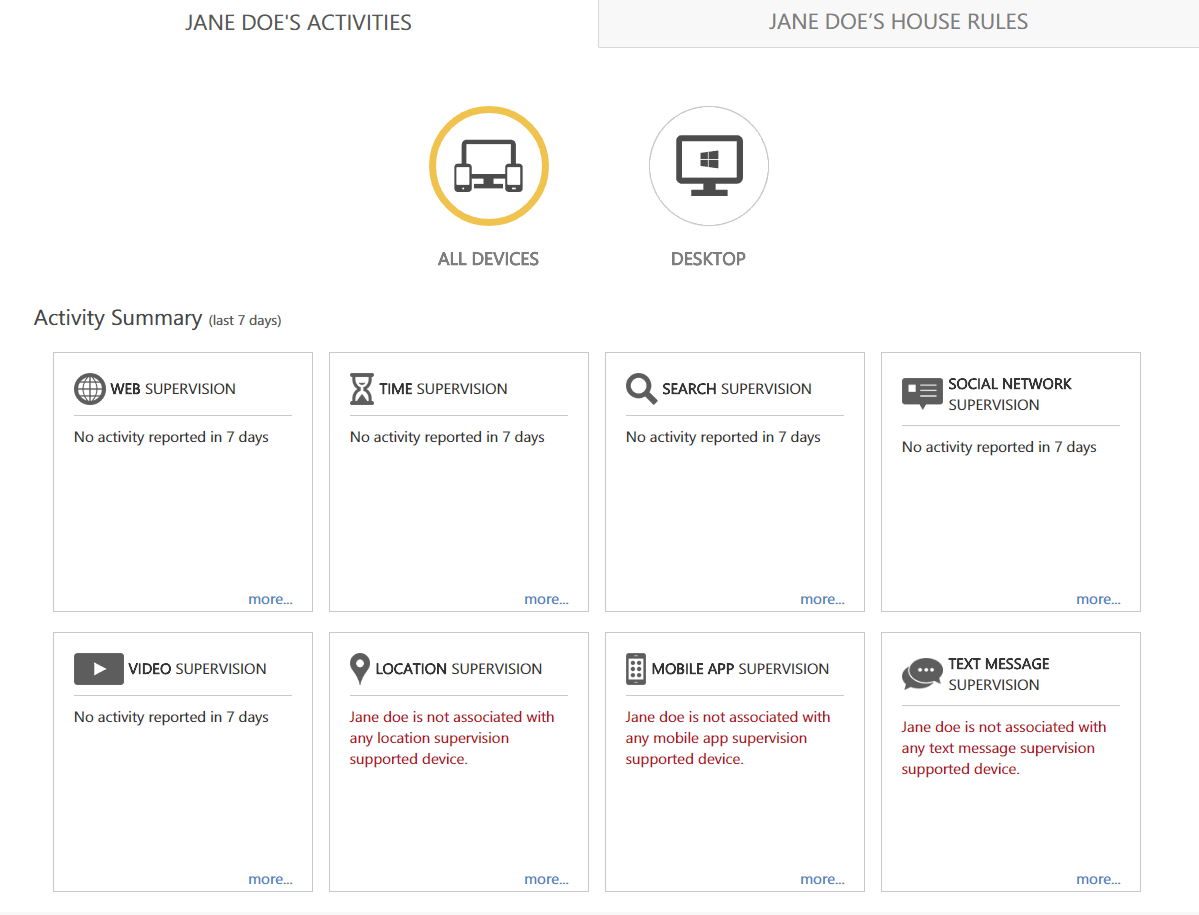
Norton जवळपास नेट नॅनी प्रमाणेच आहे, परंतु त्यांची कौटुंबिक संरक्षण उत्पादने अँटीव्हायरस सॉफ्टवेअरपेक्षा खूपच नवीन आहेत ज्याने त्यांना प्रथम प्रसिद्ध केले. परिणामी, ते त्यांच्या सॉफ्टवेअरच्या अनेक गोंधळात टाकणाऱ्या पुनरावृत्त्यांमधून गेले आहेत, परंतु शेवटी, त्यांनी एकाच पॅकेजमध्ये गोष्टी एकत्रित करण्यास सुरुवात केली आहे.
नॉर्टन 360 त्यांचे ऑफर करते अँटी-व्हायरस आणि अँटी-मालवेअर संरक्षण, तसेच नॉर्टन फॅमिली प्रीमियरची सर्व वैशिष्ट्ये दरवर्षी समान खर्चासाठी. हे Windows, Android आणि iOS साठी उपलब्ध आहे, परंतु विचित्रपणे ते Windows 10 मध्ये सापडलेल्या Microsoft Edge ब्राउझरला सपोर्ट करत नाही. तरीही तुम्ही Chrome किंवा Firefox सह अधिक चांगले आहात, परंतु त्यांच्या क्षमतेमध्ये हे एक विचित्र अंतर आहे. तुम्हाला नॉर्टन सिक्युरिटी प्रीमियमची ३०-दिवसांची मोफत चाचणी मिळू शकते, परंतु तुम्हाला फॅमिली प्रीमियर प्रोग्राम इंस्टॉल करायचा असल्यास तुम्हाला आधी नोंदणी करून NSP इंस्टॉल करावे लागेल.
दुर्दैवाने, नॉर्टनने कमी केले आहे असे दिसते. थोडे आतविश्वासार्हतेच्या अटी. मी स्थापित केलेला हा एकमेव प्रोग्राम होता जो सेटअप दरम्यान क्रॅश झाला होता, जो माझ्या मुलाच्या वापरावर सुरक्षितपणे नजर ठेवण्याच्या क्षमतेबद्दल मला आत्मविश्वासाने भरून देत नाही.
डॅशबोर्ड वापरूनही मला खूप चांगले नशीब मिळाले नाही. वेब सामग्री फिल्टरिंगने मला विशिष्ट वेबसाइट्सना भेट देण्यापासून रोखण्यासाठी पुरेसे कार्य केले असूनही, ऑनलाइन डॅशबोर्डने ती माहिती प्रतिबिंबित करण्यासाठी स्वतःला अद्यतनित केले नाही. मॉनिटरिंग डॅशबोर्ड नियमितपणे अपडेट होत नसल्यास त्याचा फारसा उपयोग होत नाही!
तुम्ही सर्वकाही योग्यरित्या सेट केले असल्यास, नॉर्टन वेब सामग्री फिल्टरिंगपासून ते निरीक्षण आणि फिल्टरिंग साधनांची उत्कृष्ट श्रेणी मिळवते. सोशल मीडिया मॉनिटरिंग ते लोकेशन मॉनिटरिंग. हे लॉग केलेल्या सर्व डेटाचे पुनरावलोकन करण्यासाठी एक सोयीस्कर ऑनलाइन डॅशबोर्ड ऑफर करते आणि ते 10 उपकरणांपर्यंत संरक्षित करू शकते.
मोफत पालक नियंत्रण सॉफ्टवेअर
मायक्रोसॉफ्ट फॅमिली
मायक्रोसॉफ्ट फॅमिली आहे Microsoft द्वारे प्रदान केलेली एक विनामूल्य सेवा, अनेक उपयुक्त पालक नियंत्रणे ऑफर करते. यासाठी कुटुंबातील प्रत्येक सदस्याकडे Microsoft खाते असणे आवश्यक आहे, परंतु तुमच्याकडे आधीपासूनच खाते नसल्यास ते विनामूल्य आणि सेट करणे तुलनेने सोपे आहे. तथापि, त्यात नैसर्गिकरित्या काही कमतरता आहेत. हे फक्त Windows PC आणि Windows मोबाइल डिव्हाइसेससाठी उपलब्ध आहे आणि त्यावरही, तुम्ही इंटरनेट एक्सप्लोरर आणि Microsoft Edge ब्राउझरमधील सामग्री फिल्टर करण्यापुरते मर्यादित आहात. तुम्ही इतर ब्राउझर वरून ब्लॉक करू शकताधावणे, जे IE किंवा Edge चा वापर करण्यास भाग पाडते, परंतु तरीही ते आदर्श नाही.
तुम्ही या निर्बंधांना हरकत नसल्यास, संपूर्ण सेवा विनामूल्य आहे हे लक्षात घेऊन काही ठोस वैशिष्ट्ये आहेत. तुम्ही स्क्रीन टाइम मर्यादा शेड्यूल करू शकता, विशिष्ट वेबसाइटवरील सामग्री ब्लॉक करू शकता आणि तुमच्या परवानगीशिवाय तुमच्या मुलाला ऑनलाइन स्टोअरमध्ये एक टन पैसे खर्च करण्यापासून रोखू शकता.
तुम्ही त्यांच्या सर्व ऑनलाइन सवयींचे त्वरित विहंगावलोकन देखील करू शकता. Windows 10 आणि Xbox डिव्हाइसेस किंवा GPS वापरून त्यांचे Windows मोबाइल डिव्हाइस शोधा. सेटअप अगदी सोपे आहे, जरी अवरोधित करण्यासाठी विशिष्ट वेबसाइट्सच्या कोणत्याही पूर्वनिर्धारित श्रेणी नाहीत त्यामुळे तुम्हाला कोणत्याही आक्षेपार्ह वेबसाइट्स हाताने जाव्या लागतील आणि ब्लॉक कराव्या लागतील, जरी वेबवर किती प्रौढ सामग्री आहे हे लक्षात घेता हे जवळजवळ अशक्य आहे. परंतु तुम्ही किमतीच्या मुद्द्याशी वाद घालू शकत नाही – विनामूल्य – त्यामुळे स्वयंचलित वेब फिल्टरिंगसाठी OpenDNS फॅमिली शील्ड सारख्या दुसर्या विनामूल्य पर्यायासह एकत्रित केल्यास ही चांगली सेवा असू शकते.
KidLogger
जसे तुम्ही नावावरून अंदाज येऊ शकतो, किडलॉगर हे नियंत्रण अॅपपेक्षा एक मॉनिटरिंग अॅप आहे. हे तुम्हाला वेबसाइट फिल्टर करण्यास, अॅप्सला चालण्यापासून प्रतिबंधित करण्यास किंवा स्क्रीन वेळ शेड्यूल करण्यास अनुमती देत नाही, परंतु ते तुम्हाला या सर्व क्रियाकलापांचे आणि त्यांच्या वापराच्या वेळेचे निरीक्षण करण्याची अनुमती देते. हे संगणकावर प्रविष्ट केलेले सर्व कीस्ट्रोक देखील लॉग करते आणि ते Windows, Mac, Linux, Android आणि iOS डिव्हाइसेससाठी उपलब्ध आहे. हे स्काईप कॉल रेकॉर्ड करू शकते आणिइन्स्टंट मेसेज किंवा ठराविक व्हॉल्यूम पातळी गाठल्यावर थेट मायक्रोफोनवरून रेकॉर्ड करा.
तुम्हाला खात्री नसेल की तुम्ही तुमच्या मुलांना त्यांच्या इच्छेनुसार त्यांचे डिव्हाइस वापरण्यापासून सक्रियपणे थांबवू इच्छित असल्यास, हे एक असू शकते गोष्टींवर पूर्णपणे बंदी घालण्यापेक्षा तुमच्यासाठी उत्तम उपाय. हे तुम्हाला तुमची मुले काय करत आहेत यावर लक्ष ठेवण्याची आणि नंतर काही आक्षेपार्ह आढळल्यास त्यांच्याशी चर्चा करण्याची संधी देते. दुर्दैवाने, तुम्ही सशुल्क योजनांपैकी एक निवडल्याशिवाय तंत्रज्ञान-जाणकार मुलाला प्रोग्राम अनइंस्टॉल करण्यापासून रोखण्यासाठी काहीही नाही, त्यामुळे मोठ्या मुलांसाठी किंवा किशोरवयीन मुलांसाठी हा खरोखर सर्वोत्तम उपाय नाही.
आम्ही कसे निवडले पॅरेंटल कंट्रोल सॉफ्टवेअर
पॅरेंटल कंट्रोल सॉफ्टवेअरसाठी काही भिन्न दृष्टीकोन आहेत आणि ते सर्व समान तयार केलेले नाहीत. आमच्या पुनरावलोकन प्रक्रियेदरम्यान आम्ही विचारात घेतलेल्या घटकांची यादी येथे आहे:
त्यात चांगले फिल्टरिंग साधने आहेत का?
वैद्यकीय जगाप्रमाणेच, येथे एक आहे प्रतिबंधात मोठे मूल्य. एक चांगला पॅरेंटल कंट्रोल प्रोग्राम तुम्हाला वेबवरील हानिकारक आणि आक्षेपार्ह सामग्री ब्लॉक करण्यासाठी फिल्टर सेट करण्याची अनुमती देईल, तरुण डोळ्यांना त्यांनी करू नये अशा गोष्टी पाहण्यापासून प्रतिबंधित करेल. आदर्शपणे, ते सानुकूल करण्यायोग्य असले पाहिजे परंतु कॉन्फिगर करणे सोपे आहे. वेब ब्राउझरचा खाजगी ब्राउझिंग मोड किंवा HTTPS प्रोटोकॉल वापरून काही मूलभूत फिल्टरिंग साधने फसवली जातात, परंतु अधिक चांगली सामग्री अद्याप फिल्टर करेलया पद्धती वापरून प्रवेश केला.
हे सर्वसमावेशक निरीक्षण पर्याय ऑफर करते?
सामग्री अवरोधित करण्याव्यतिरिक्त, तुमची मुले ऑनलाइन काय करत आहेत हे जाणून घेणे महत्त्वाचे आहे. तुम्ही त्यांचा सोशल मीडिया वापर, त्यांचे एसएमएस संदेश आणि त्यांच्या ऑनलाइन असलेल्या इतर कोणत्याही संभाषणांवर लक्ष ठेवू शकता. सर्वोत्कृष्ट सॉफ्टवेअर तुम्हाला या सर्व संप्रेषण पद्धतींचे परीक्षण करण्यास अनुमती देईल आणि काहींमध्ये मोबाइल डिव्हाइससाठी काही प्रकारचे रीअल-टाइम स्थान निरीक्षण देखील समाविष्ट असेल.
हे तुम्हाला डिव्हाइस वापर मर्यादित करण्यास अनुमती देते?
तुमचे मूल ऑनलाइन करत असलेल्या प्रत्येक गोष्टीवर तुम्हाला लक्ष ठेवायचे आहे की नाही, तरीही तुम्हाला ते स्क्रीनकडे टक लावून पाहण्यासाठी किती वेळ घालवतात यावर मर्यादा घालू शकता. हे लॉकआउट स्क्रीनचे स्वरूप घेऊ शकते आणि आशेने मुलाला त्यांच्या विनामूल्य वापरासाठी किती वेळ शिल्लक आहे याची काही कल्पना प्रदान करते. काही अधिक प्रभावी देखरेख कार्यक्रम विशिष्ट अॅप्स आणि गेमचा वापर प्रतिबंधित करू शकतात, ज्यामुळे तुमच्या मुलाला कोणत्याही अवांछित व्यत्ययाशिवाय शाळेचे काम सुरू ठेवता येते.
हे एकाधिक प्लॅटफॉर्मवर कार्य करते?
काही कुटुंबे केवळ Apple किंवा Windows उत्पादने वापरू शकतात, परंतु बहुतेक मोठ्या कुटुंबांमध्ये भिन्न प्लॅटफॉर्म आणि डिव्हाइस प्रकारांचे मिश्रण असते. इतकेच नाही तर गेमिंग कन्सोलपासून ईबुक वाचकांपर्यंत अधिकाधिक उपकरणे इंटरनेट आणि ऑनलाइन सामग्रीमध्ये प्रवेश करण्यास सक्षम होत आहेत. सर्वोत्तम पालक नियंत्रण सॉफ्टवेअर होईलतुमची मुले काहीही वापरत असली तरी ते संरक्षित केले जातील याची खात्री करून शक्य तितकी जास्त उपकरणे कव्हर करा.
ते किती उपकरणांचे संरक्षण करू शकतात याची मर्यादा आहे का?
2016 मध्ये, सरासरी उत्तर अमेरिकन कुटुंबात सात कनेक्टेड उपकरणे होती आणि तेव्हापासून ही संख्या वाढतच चालली आहे. पॅरेंटल कंट्रोल सॉफ्टवेअरचे बरेच डेव्हलपर तुम्ही संरक्षित करू शकतील अशा डिव्हाइसेसची संख्या मर्यादित करतात, जरी चांगले लोक लवचिक योजना देतात जे तुम्हाला तुमच्या कुटुंबासाठी योग्य पर्याय निवडण्याची परवानगी देतात. काही सर्वोत्कृष्ट डिव्हाइसेसची संख्या अजिबात मर्यादित करत नाही जेणेकरून तुमचे संरक्षण तुमच्या कुटुंबाच्या गरजेनुसार वाढेल.
हे तुम्हाला तुमच्या मुलाच्या वापराच्या सवयींबद्दलच्या डेटामध्ये सहज प्रवेश देते का?
तुमच्या मुलाच्या डिव्हाइस वापरावर आणि ऑनलाइन सवयींवर लक्ष ठेवणे ही एक उत्तम पहिली पायरी आहे, परंतु तुम्हाला कधीही डेटावर त्वरित प्रवेश मिळणे आवश्यक आहे. तुमच्या मुलाच्या विशेषाधिकारांबद्दल माहितीपूर्ण निर्णय घेण्यासाठी तुम्हाला आवश्यक असलेली माहिती तुम्हाला वाचण्यास सोप्या स्वरूपात स्पष्टपणे सादर केली जावी. तद्वतच, ही माहिती सुरक्षित असली पाहिजे परंतु विविध उपकरणांमधून प्रवेश करण्यायोग्य असावी, जेणेकरुन तुम्ही तुमच्या संगणकावर किंवा मोबाइल डिव्हाइसवर आहात की नाही हे तुम्ही तपासू शकता.
कॉन्फिगर करणे सोपे आहे का?
शेवटचे परंतु निश्चितपणे नाही, चांगले पालक नियंत्रण सॉफ्टवेअर सेट अप करणे तुलनेने सोपे असावे. जगातील सर्वोत्तम संरक्षण जर असेल तर ते निरुपयोगी आहेचुकीचे कॉन्फिगर केलेले किंवा योग्यरित्या सेट करण्यासाठी खूप निराशाजनक. आदर्शपणे, तुम्ही तुमच्या मुलाच्या प्रवेशावर आणि वापरावर कोणती मर्यादा ठेवू इच्छिता हे निर्धारित करण्यासाठी तुम्हाला सानुकूल करण्यायोग्य पर्यायांचा एक सोपा संच प्रदान केला पाहिजे.
अंतिम शब्द
पालक नियंत्रण उपाय निवडणे एक कठीण निवड आहे, परंतु आशा आहे की, यामुळे चांगल्या प्रोग्रामची वाईटातून क्रमवारी लावणे सोपे झाले आहे.
परंतु एका गोष्टीवर मी पुरेसा ताण देऊ शकत नाही ती म्हणजे तुमचे पालक नियंत्रण सॉफ्टवेअर कितीही चांगले असले तरीही, ऑनलाइन सुरक्षिततेचे महत्त्व आणि इंटरनेट वापरण्याच्या चांगल्या सवयींबद्दल तुमच्या मुलांशी बोलण्याचा पर्याय नाही. चांगले सॉफ्टवेअर एक मोठी मदत असू शकते, परंतु ते तुमची जागा घेऊ शकत नाही! =)
नशीब बाहेर. काही सशुल्क पर्याय त्यांच्या सॉफ्टवेअरच्या अधिक मर्यादित आवृत्त्या विनामूल्य ऑफर करत असले तरी तेथे काही विनामूल्य पर्याय खूपच मर्यादित असतात. कॅस्परस्की सेफ किड्सकडे सर्वोत्तम विनामूल्य मॉनिटरिंग पर्यायांपैकी एक आहे, परंतु तुम्ही माझ्या पुनरावलोकनात पाहाल त्याप्रमाणे, एक प्रमुख समस्या आहे ज्यामुळे तुम्हाला ते वापरण्याचा पुनर्विचार करावा लागू शकतो.एक सन्माननीय उल्लेख OpenDNS फॅमिली शील्डला जातो, जे आक्षेपार्ह वेबसाइट सामग्रीचे विनामूल्य स्वयंचलित फिल्टरिंग प्रदान करते जोपर्यंत तुम्हाला काही तांत्रिक माहिती आहे. हे अगदी सॉफ्टवेअर नाही, परंतु ते तुमचे होम वेब ब्राउझिंग फिल्टर करण्यासाठी OpenDNS नेम सर्व्हर वापरण्यासाठी तुमचे इंटरनेट कनेक्शन कॉन्फिगर करण्याची परवानगी देते. यात सशुल्क अॅप सारखीच घंटा आणि शिट्ट्या नाहीत आणि कोणती सामग्री अवरोधित केली आहे यावर कोणतेही विशिष्ट नियंत्रण नाही, परंतु किंमत योग्य आहे. तुम्ही तुमचे होम राउटर वापरून ते कॉन्फिगर केल्यास, तुम्ही प्रत्येक डिव्हाइसला एका स्ट्रोकमध्ये संरक्षित करू शकता. तुम्हाला कदाचित ते स्वतःच वापरायचे नसेल, परंतु मॉनिटर न केलेल्या उपकरणांनाही ब्राउझिंगचा अधिक सुरक्षित अनुभव मिळेल याची खात्री करण्याचा हा एक उत्तम मार्ग आहे.
या मार्गदर्शकासाठी माझ्यावर विश्वास का ठेवला आहे
हाय, माय थॉमस बोल्ट हे नाव आहे आणि मी आयुष्यभर कॉम्प्युटर आणि सॉफ्टवेअरच्या जगात मग्न आहे. ते किती काळ झाले याबद्दल बर्याच तपशीलांमध्ये न जाता, मला आठवते की इंटरनेटचा वापर हळूहळू सामान्य कुटुंबात सामान्य होत आहे आणि पालक नियंत्रण सॉफ्टवेअर उद्योगाचा जन्म झाला आहे. ते होतेमी लहान असताना माझ्या घरात कधीही वापरला नाही कारण जेव्हा माझ्या पालकांना माझा स्क्रीन वेळ मर्यादित करायचा होता तेव्हा ते संगणकावर पॉवर कॉर्ड घेऊन जाऊ शकत होते (मला खरोखर संगणक आवडतो).
अर्थात, तो दृष्टीकोन' आज खरोखरच काम करत नाही, आणि तेव्हापासून इंटरनेट आणि आम्ही ते वापरण्याचा मार्ग या दोन्हीमध्ये खूप बदल झाला आहे. आता माझे स्वतःचे एक लहान मूल इंटरनेट-सुसज्ज उपकरणांनी भरलेल्या घरात आहे, मला परिस्थिती थोडी अधिक काळजीपूर्वक व्यवस्थापित करण्याची आवश्यकता आहे असे दिसते. परिणामी, माझी मुलगी सुरक्षित आणि ऑनलाइन आनंदी आहे याची खात्री करण्यासाठी मी माझ्या स्वत:च्या घरामध्ये वापरण्यासाठी निवडलेलं सॉफ्टवेअर असेल - आणि ती तिच्या स्क्रीनच्या वेळेचा अतिरेक करत नाही याची खात्री करण्यासाठी या राउंडअप पुनरावलोकनाचा विजेता असेल.
अस्वीकरण: या राऊंडअप पुनरावलोकनामध्ये सूचीबद्ध केलेल्या कोणत्याही कंपनीने मला या पुनरावलोकनांच्या बदल्यात विनामूल्य सॉफ्टवेअर किंवा इतर कोणत्याही प्रकारची भरपाई दिली नाही. त्यांच्याकडे माझ्या अंतिम निर्णयांच्या सामग्रीवर किंवा पुनरावलोकनावर कोणतेही संपादकीय इनपुट नाही.
आपल्या मुलांवर डिजिटल नजर ठेवणे
अनेक सॉफ्टवेअर उद्योगांप्रमाणे जिथे सुरक्षा ही चिंताजनक आहे, अनेक या क्षेत्रातील कंपन्या स्वतःला मनःशांती प्रदान करतात. बर्याच भागांसाठी, हे पूर्णपणे सत्य आहे: चांगले पालक नियंत्रण सॉफ्टवेअर तुम्हाला तुमची मुले काय करत आहेत याची जाणीव देते, जरी तुम्ही कामात व्यस्त असाल किंवा ते त्यांच्या खोलीत लपून बसले असले तरीही.
पण एक अत्यंत महत्त्वाची गोष्ट आहेलक्षात ठेवा: कोणतेही सॉफ्टवेअर योग्य पालकत्वासाठी पर्याय असू शकत नाही.
तुम्ही तुमच्या घरात त्यांना प्रवेश असलेल्या सर्व उपकरणांचे निरीक्षण आणि नियंत्रण करू शकता, ते सर्वत्र त्यांचे संरक्षण करणार नाही. चांगले पालक नियंत्रण सॉफ्टवेअर हे तुमच्या मुलांना वाढत्या डिजिटल जगात सुरक्षितपणे वाढवण्याचा मुख्य भाग आहे, परंतु हे लक्षात ठेवणे महत्त्वाचे आहे की ते तुमच्यासाठी उपलब्ध असलेल्या साधनांपैकी एक आहे. ते कितीही चांगले असले तरी, ऑनलाइन सुरक्षिततेचे महत्त्व आपल्या मुलांशी बोलण्यापेक्षा काहीही चांगले नाही.
तुम्ही नियमित संगणक वापरकर्ते नसल्यास, कसे बोलावे याची तुम्हाला खात्री नसेल हे समजण्यासारखे आहे. तुमच्या मुलांना ऑनलाइन सुरक्षिततेबद्दल - पण तुम्ही इंटरनेट व्यावसायिक असलात तरीही तुम्हाला थोडी मदत हवी असेल. MediaSmarts हे डिजिटल आणि मीडिया साक्षरतेसाठी समर्पित कॅनेडियन फाऊंडेशन आहे आणि ज्या पालकांना ऑनलाइन सुरक्षा आणि सायबर धमकी यांसारख्या आधुनिक समस्यांपासून मुलांचे संरक्षण कसे करावे हे जाणून घ्यायचे आहे त्यांच्यासाठी ते मार्गदर्शक आणि टिप शीटचा एक मोठा संच देतात. त्यांना ऑनलाइन सुरक्षित कसे राहायचे ते शिकवा, आणि तुम्हीही कदाचित या मार्गात काहीतरी शिकू शकाल!
अर्थात, मुले अजूनही लहान आहेत, आणि काहीवेळा त्यांना चांगले माहित असूनही ते अडचणीत येऊ शकतात - असे दिसते मोठे होण्याच्या अटळ नियमांपैकी एक. सर्वोत्कृष्ट पॅरेंटल कंट्रोल सॉफ्टवेअर तुम्हाला सोशल मीडिया खाती, एसएमएस संदेश आणि इतर मेसेजिंग यांसारख्या अतिरिक्त गोष्टींवर टॅब ठेवून पुढे जाण्याची परवानगी देईल.अॅप्स.
तुमचे सॉफ्टवेअर नियमितपणे अपडेट केले जात असल्याची खात्री केल्याने तुम्हाला सायबर सुरक्षिततेच्या बाबतीत उद्भवणाऱ्या कोणत्याही धोक्यांपासून दूर राहण्यास मदत होईल आणि ते तुमच्या प्रोग्रामच्या सावध नजरेला धोका देत नाहीत याची खात्री करण्यात मदत करेल. लहान मुले अनेकदा आश्चर्यकारकपणे तंत्रज्ञान-जाणकार असतात आणि तुम्ही अंमलात आणलेल्या संरक्षणात्मक उपायांबद्दल ते मार्ग शोधतील अशी शक्यता नेहमीच असते.
एकदा तुम्ही सॉफ्टवेअर सोल्यूशन निवडले की तुम्ही थोडेसे आराम करू शकता, परंतु आपण फक्त ते सेट करू शकत नाही आणि त्याबद्दल विसरू शकत नाही. पालकत्वातील अनेक गोष्टींप्रमाणेच, तुमच्या मुलांना सुरक्षित आणि निरोगी ऑनलाइन ठेवणे ही सतत चालू असलेली प्रक्रिया आहे. ते योग्यरित्या कार्य करण्यासाठी, आपण सक्रियपणे गुंतलेले असणे आवश्यक आहे. पालक नियंत्रण सॉफ्टवेअर ही एक उत्तम सुरुवात आहे, परंतु ते सर्वकाही व्यवस्थापित करू शकत नाही – अजून तरी नाही, किमान!
सर्वोत्कृष्ट पालक नियंत्रण सॉफ्टवेअर: आमच्या शीर्ष निवडी
टीप: जेव्हा मी' मी स्वतः विजेत्याचा वापर करेन, प्रत्येक प्रोग्रामची चाचणी करण्याच्या हेतूने, मी स्वाभाविकपणे माझ्या स्वतःच्या व्यतिरिक्त कोणाचेही खरे नाव किंवा माहिती वापरत नाही. सर्व प्रथम, सुरक्षितता!
सर्वोत्कृष्ट सशुल्क: Qustodio
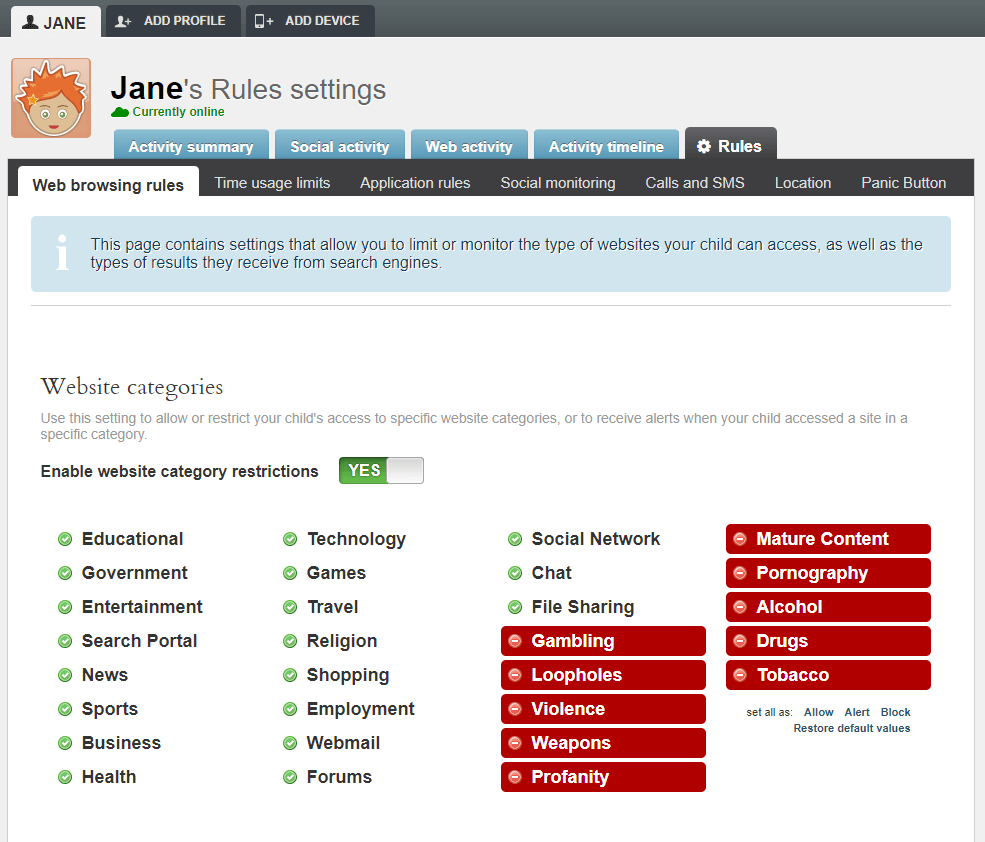
Qustodio हे चांगले कारण असूनही पालक नियंत्रण सॉफ्टवेअर पॅकेज आहे. थोडेसे गोंधळात टाकणारे नाव ('कस्टोडियन' किंवा 'कस्टडी' असा विचार करा). तुम्ही फक्त एका डिव्हाइसचे संरक्षण करत असल्यास, मर्यादित वेबसाइट फिल्टरिंग वैशिष्ट्यांसह एक विनामूल्य आवृत्ती उपलब्ध आहे, परंतु सशुल्क प्रीमियम योजना अगदी परवडणाऱ्या आहेत आणि त्यात अतिरिक्तमॉनिटरिंग पर्याय.
तुम्हाला किती डिव्हाइसेस संरक्षित करायच्या आहेत यावर प्लॅन आधारित आहेत: 5 डिव्हाइसेसपर्यंत $54.95 प्रति वर्ष, 10 डिव्हाइसेसपर्यंत $96.95 प्रति वर्ष किंवा 15 डिव्हाइसेस $137.95 प्रति वर्ष. तुम्हाला त्याहून अधिक उपकरणांचे संरक्षण करायचे असल्यास, तुम्ही एक विशेष योजना सेट करण्यासाठी Qustodio शी संपर्क साधू शकता.
सॉफ्टवेअर स्थापित करणे आणि सेट करणे तुलनेने सोपे आहे, त्यामुळे तुम्ही तुमच्या मुलाच्या ऑनलाइन वर्तनाचे निरीक्षण सुरू करू शकता. जवळजवळ त्वरित. जरी त्यांना घरातील एकाधिक डिव्हाइसेसमध्ये प्रवेश असला तरीही, तुम्ही प्रत्येक डिव्हाइसवर सॉफ्टवेअर स्थापित करून आणि नंतर इन्स्टॉल प्रक्रियेदरम्यान 'या डिव्हाइसवर Qustodio लपवा' बॉक्स चेक करून त्या सर्वांचे संरक्षण करू शकता. सेटिंग्ज.
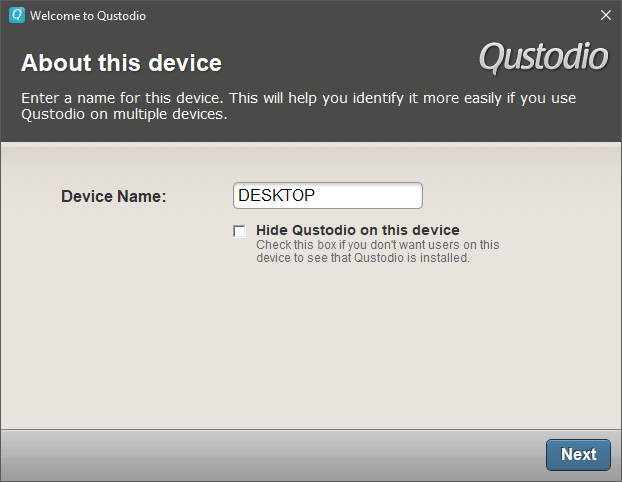
त्वरित आणि लपविलेले इंस्टॉलेशन तुमच्या मुलांचे संरक्षण करणे सोपे करते
तुमच्या Qustodio सेटिंग्जचे व्यवस्थापन वापरकर्ता-अनुकूल ऑनलाइन इंटरफेसद्वारे हाताळले जाते. कुठूनही प्रवेश करता येतो. तुम्हाला डॅशबोर्डवर झटपट प्रवेश मिळतो जो सामान्य वापराचा वेळ, वेबसाइटच्या प्रत्येक श्रेणीवर घालवलेला वेळ आणि सोशल मीडियावर घालवलेला वेळ यासह सर्व डिव्हाइस आणि इंटरनेट वापराचे ब्रेकडाउन दाखवतो. हे तुम्हाला तुमची मुले वापरत असलेल्या वेगवेगळ्या अॅप्सचे ब्रेकडाउन देखील देईल, तसेच ते प्रत्येकासोबत किती वेळ घालवतात.
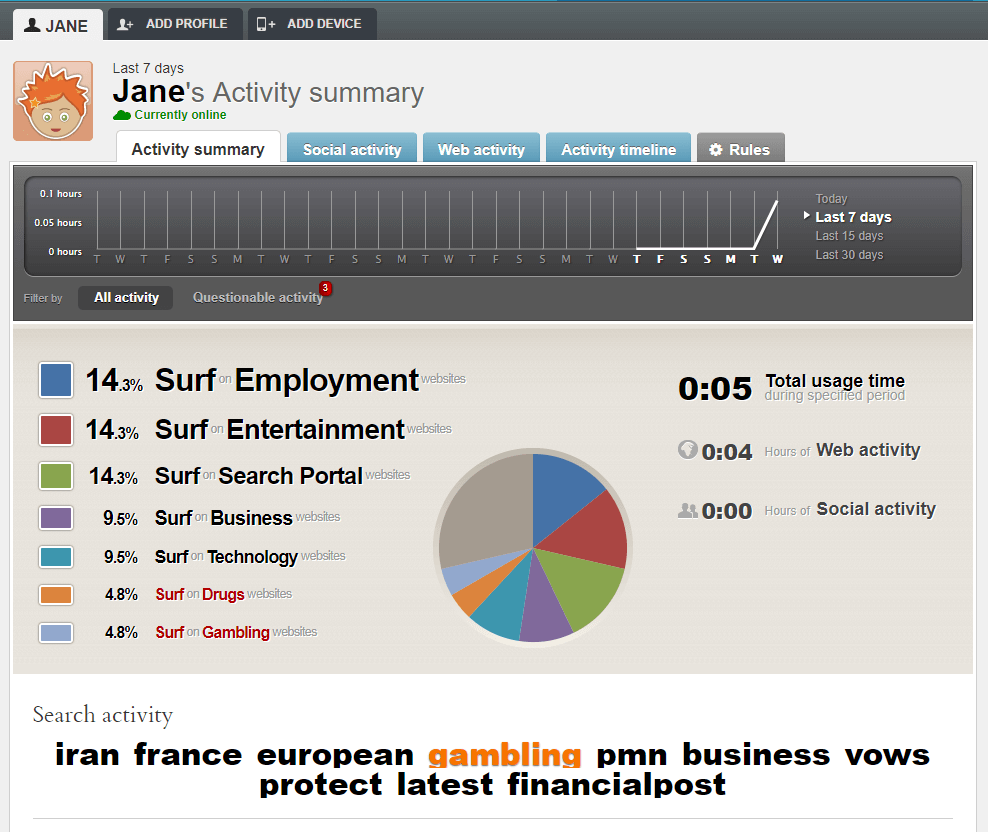
हे असे का वाटले हे मला पूर्णपणे खात्री नाही. माझ्या शोध संज्ञा, कारण ते सर्व विविध वाचनाचे परिणाम आहेतGoogle News लेख. 'जुगार' हा एकमेव शब्द आहे ज्यासाठी मी प्रत्यक्षात शोधले होते, परंतु त्याने प्रत्येक लेखातून योग्य कीवर्ड काढले.
तुम्ही ब्लॉक करू इच्छित असलेल्या सर्व वेबसाइट्स मॅन्युअली इनपुट करण्याऐवजी, Qustodio कडे आहे श्रेण्यांची एक शृंखला ज्यांना अनुमती दिली जाऊ शकते, अवरोधित केली जाऊ शकते किंवा त्यांना प्रत्यक्षात अवरोधित न करता प्रवेश केल्यावर तुम्हाला सतर्क करण्यासाठी सेट केले जाऊ शकते. तुम्ही Qustodio च्या वर्गीकरण निवडीशी असहमत असल्यास काही वेबसाइट्स ब्लॉक करण्यासाठी किंवा परवानगी देण्यासाठी मॅन्युअली कॉन्फिगर देखील करू शकता. HTTPS सुरक्षित वेबसाइट्समध्ये प्रवेश करताना देखील फिल्टरिंग वैशिष्ट्ये योग्यरित्या कार्य करतात आणि खाजगी ब्राउझिंग मोड वापरून फसवणूक केली जात नाही.
तुमच्यापैकी ज्या मुलांसह स्क्रीनसमोर खूप वेळ घालवत आहेत त्यांच्यासाठी, Qustodio तुम्हाला परवानगी देतो डिव्हाइस वापरासाठी त्वरीत वेळापत्रक सेट करा. त्यांच्या इतर नियंत्रण वैशिष्ट्यांप्रमाणे, हे सेट करणे अगदी सोपे आहे. Windows, MacOS, iOS, Android आणि अगदी Kindle आणि Nook ई-रीडर्सच्या सर्व आवृत्त्यांसह प्लॅटफॉर्मच्या मोठ्या श्रेणीसाठी Qustodio उपलब्ध आहे, हे सुनिश्चित करते की तुम्ही तुमच्या मुलांचे कोणतेही डिव्हाइस वापरत असले तरी त्यांचे निरीक्षण करू शकाल. .
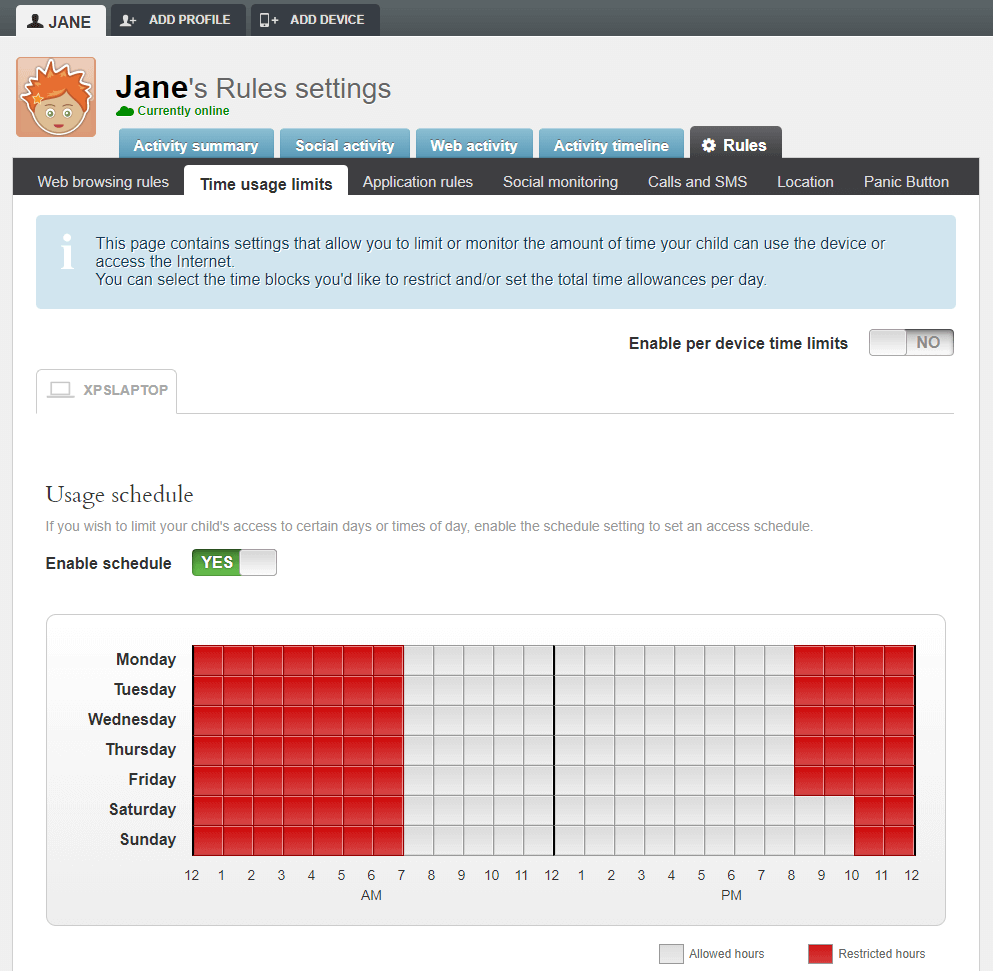
क्युस्टोडिओच्या अधिक अद्वितीय वैशिष्ट्यांपैकी एक म्हणजे त्यांच्या मोबाइल डिव्हाइससाठी ऑफरिंग, जे इतर बहुतेक पॅरेंटल कंट्रोल पॅकेजेसमध्ये उपलब्ध असलेल्या वरील आणि पलीकडे जाते. कॉल आणि एसएमएस मॉनिटरिंगपासून लोकेशन ट्रॅकिंगपर्यंत, तुमच्या मुलाचा स्मार्टफोन फक्त यासाठी वापरण्यायोग्य असेल हे जाणून तुम्ही आराम करू शकतामंजूर उपक्रम. तुम्ही विशिष्ट फोन नंबरवरून येणारे किंवा जाणारे कॉल, संपर्क ब्लॉक करू शकता आणि तुमच्या मुलाचे डिव्हाइस कुठे आहे याबद्दल नियमितपणे लोकेशन अलर्ट मिळवू शकता.
त्यांच्या मोबाइल पॅकेजचे आणखी एक वैशिष्ट्य म्हणजे 'पॅनिक बटण', जरी ते फक्त उपलब्ध आहे. Android उपकरणांसाठी. हा 911 आणीबाणी सेवांचा पूर्णपणे पर्याय नसला तरी, ते 4 विश्वसनीय संपर्क क्रमांकांसह कॉन्फिगर केले जाऊ शकते जेणेकरुन तुमच्या मुलाला मदतीची गरज भासल्यास तुम्ही निवडलेल्या लोकांपर्यंत सहज पोहोचता येईल.

Qustodio सोबत माझ्याकडे असलेली एकमेव समस्या प्रारंभिक सेटअपमध्ये सामील होती, जी निराशाजनक होती. चाचणीसाठी माझ्या डेस्कटॉपवर ते स्थापित करण्याचा प्रयत्न करताना, समस्या काय आहे याचे कोणतेही स्पष्टीकरण न देता प्रोग्राम कार्य करणार नाही. थोडे खोदल्यानंतर, असे दिसते की अपराधी मी चालवत असलेल्या अँटी-मालवेअर संरक्षण अॅप्सपैकी एक आहे, बहुधा मालवेअरबाइट्स अँटी-मालवेअर. मी माझ्या लॅपटॉपवर ते स्थापित करण्याचा प्रयत्न केला (जे त्याऐवजी मॅकॅफी वापरते), आणि ते कोणत्याही समस्यांशिवाय कार्य करते. हा थोडासा निराशाजनक परिणाम आहे, परंतु हे लक्षात ठेवण्यासारखे आहे की तुम्ही Malwarebytes अनइंस्टॉल करू शकता, Qustodio इंस्टॉल करू शकता आणि नंतर Malwarebytes पुन्हा इंस्टॉल करू शकता.
ती थोडीशी अडचण असूनही, सॉफ्टवेअर साधारणपणे चांगले काम करते. कोणतेही सॉफ्टवेअर योग्य पालकत्वाची जागा घेऊ शकत नाही हे लक्षात ठेवणे महत्त्वाचे असले तरी ते खूप मनःशांती प्रदान करते!
Qustodio मिळवाआदरणीय उल्लेख: OpenDNS FamilyShield
OpenDNS वैकल्पिक DNS सर्व्हरची मालिका चालवते जे स्वयंचलितपणे फिल्टर केलेले वेब ब्राउझिंग प्रदान करते. प्रत्येक वेळी तुम्ही वेबसाइट ब्राउझ करता तेव्हा, इंटरनेटची DNS प्रणाली (डोमेन नेम सर्व्हर) ‘www.google.com’ किंवा तुम्ही अॅक्सेस करत असलेल्या कोणत्याही पत्त्यावर संगणक नंतर योग्य वेबपृष्ठ प्रदर्शित करण्यासाठी वापरत असलेल्या IP पत्त्यामध्ये बदलते.
बहुतेक वेळा, हे तुमच्या कोणत्याही हस्तक्षेपाशिवाय घडते – तुमचा इंटरनेट सेवा प्रदाता तुम्हाला स्वयंचलितपणे DNS सर्व्हरमध्ये प्रवेश प्रदान करतो. पर्यायी DNS सर्व्हर वापरण्यासाठी तुमचे कनेक्शन पुन्हा कॉन्फिगर करणे शक्य आहे, जे फॅमिली शील्ड सिस्टम कसे कार्य करते.
स्थानिक वायफाय आणि वायर्ड इंटरनेट प्रवेश प्रदान करण्यासाठी जवळजवळ सर्व होम इंटरनेट कनेक्शन राउटर म्हणून ओळखले जाणारे डिव्हाइस वापरतात. तुमच्या वायफाय राउटरमध्ये लॉग इन करून आणि तुमच्या ISP द्वारे प्रदान केलेल्या डीफॉल्ट सर्व्हरऐवजी फॅमिली शील्ड सर्व्हर वापरण्यासाठी तुमचे DNS सर्व्हर कॉन्फिगर करून, तुम्ही तुमच्या घरातील प्रत्येक डिव्हाइस एकाच वेळी संरक्षित करू शकता. OpenDNS येथे उपकरणांची श्रेणी कशी सेट करावी याबद्दल एक द्रुत मार्गदर्शक ऑफर करते. किंवा तुम्ही हे व्हिडिओ ट्यूटोरियल पाहू शकता:
सर्वोत्कृष्ट पालक नियंत्रण सॉफ्टवेअर: सशुल्क स्पर्धा
1. NetNanny
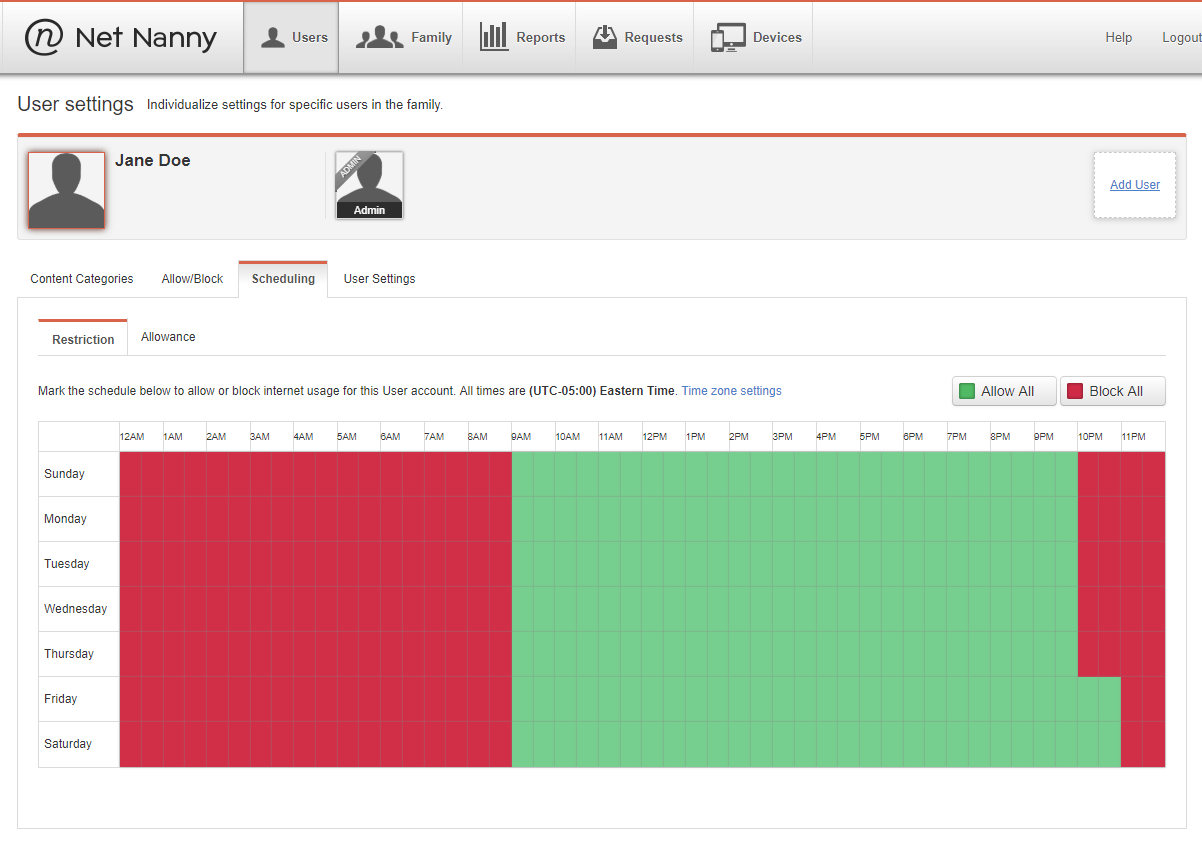
नेट नॅनी एक आहे आतापर्यंत विकसित झालेल्या पहिल्या पॅरेंटल कंट्रोल सॉफ्टवेअर प्रोग्राम्सपैकी, 1995 मध्ये त्याची सुरुवात झाली जेव्हा इंटरनेट स्वतः लहान होते. हे वेबचा सर्वसमावेशक संच देते

